

|
本站电脑知识提供应用软件知识,计算机网络软件知识,计算机系统工具知识,电脑配置知识,电脑故障排除和电脑常识大全,帮助您更好的学习电脑!不为别的,只因有共同的爱好,为软件和互联网发展出一分力! 最近有很多朋友在咨询小编ps怎么制作逐步显示脚印动图?那么针对这个问题,小编今天就为大家带来了关于ps制作逐步显示脚印动图教程,希望可以帮助到大家哦。 1.首先,在ps软件空白背景上添加一个图层,点击自定义形状工具画一个脚印形状 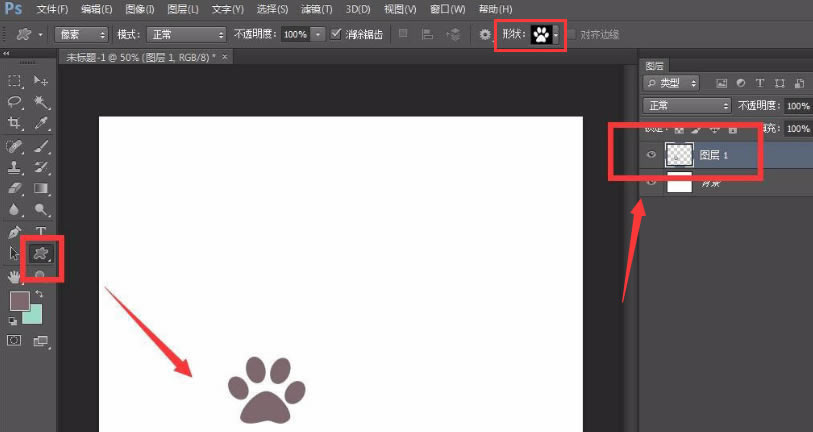
2.然后,按照上述步骤再次新建三个脚印图层 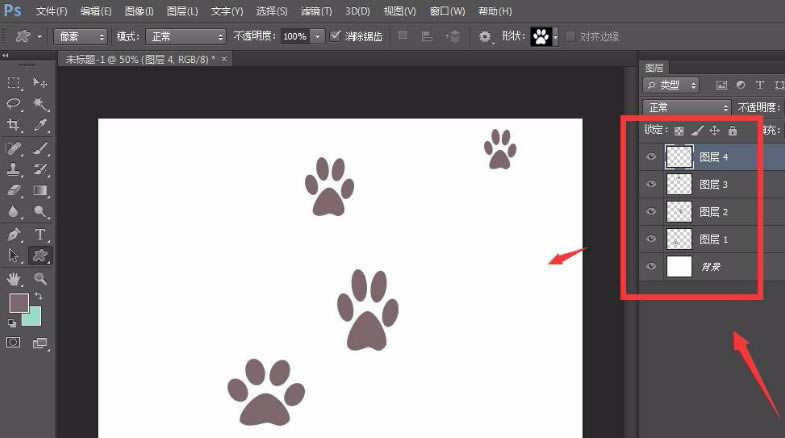
3.接着,点击窗口菜单,在时间轴栏目中创建视频时间轴 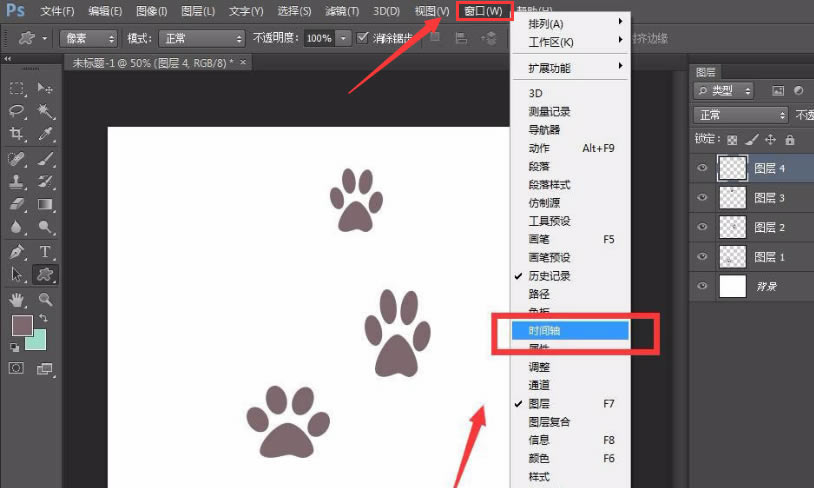
4.接着,按照下图所示顺序,将四个脚印图层依次摆放到时间轴对应位置 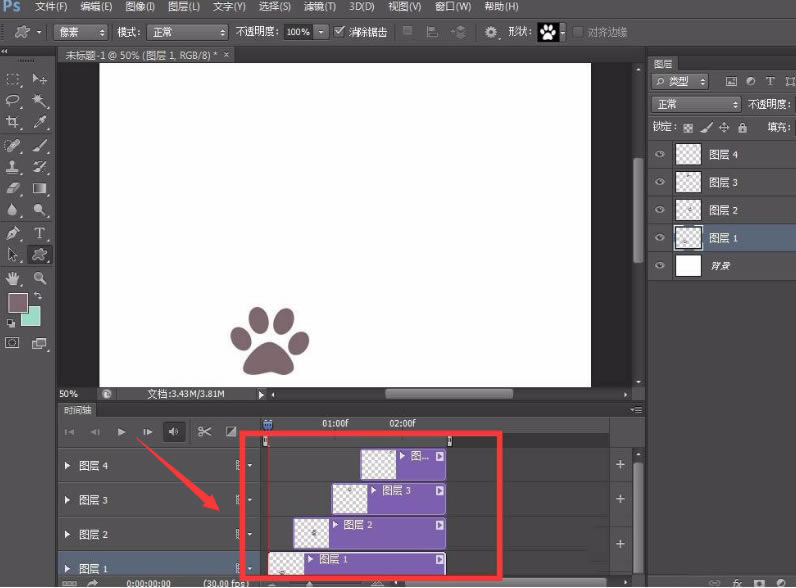
5.最后,完成设置后,打开文件菜单中的存储为Web所用格式按钮,将循环次数设置为永远,点击确定保存即可 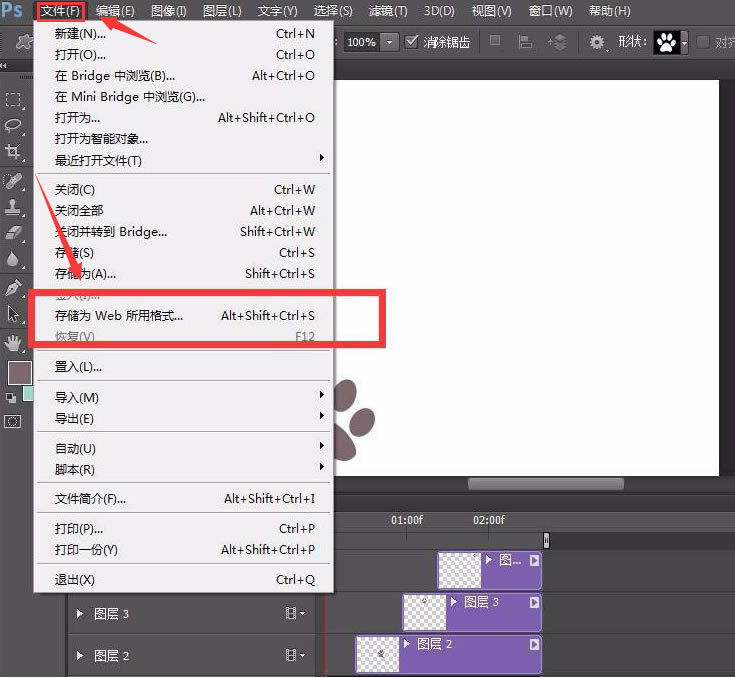
以上就是小编带来的ps制作逐步显示脚印动图教程,希望通过本篇教程的学习,可以帮助到大家哦。 学习教程快速掌握从入门到精通的电脑知识 |
温馨提示:喜欢本站的话,请收藏一下本站!